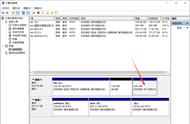选择“扩展容量管理器”
3.选择右下角的“分配空间”按钮,希捷DiscWizard软件即开始“分配空间”。

希捷DiscWizard分配空间
4.略等片刻,被深藏的746G的容量被解禁了,现在就可以在磁盘管理器中进行操作了。

磁盘管理器
当时这样类似的工具还有:华硕的Disk Unlocker、技嘉的3TB Unlock、微星的3TB Infinity等。
如果是新装机的用户拥有2T容量以上的硬盘,当仁不让是使用GPT UEF模式分区。在WinPE工具下,使用DiskGenius对全新硬盘进行分区操作,步骤如下:
1.运行DiskGenius,右击全新硬盘选择快速分区,按图示划定选项即可

DiskGenius分区
选择分区表类型为GUID及4K对齐我们不再赘述,切记一定确认勾选了“保留现有ESP分区”和“创建 MSR分区”。
ESP即EFI系统分区,支持EFI模式的电脑需要从ESP启动系统。
MSR分区是微软保留分区,它会让到老系统中的GPT磁盘无法识别,也无法进一步操作。
2.指派驱动器号,快速格式化后即可安装64位的操作系统(如win7或win10)